Устранение неполадок дедупликации, сопоставления или слияния результатов в Dynamics 365 Customer Insights — Data
При выполнении процесса объединения данных могут возникнуть вопросы о том, почему определенные записи были или не были унифицированы.
В этой статье приведено несколько методов, которые можно использовать для понимания процесса объединения и устранения непредвиденных результатов.
Метод 1. Использование карточек клиентов для проверки
Выберите карточку клиента, чтобы просмотреть полный профиль клиента и проверить, какие исходные записи были дедупликированы и сопоставлены.
В этом примере клиент является результатом сопоставления записей из всех исходных таблиц, кроме posPurchases. Кроме того, существуют записи дедупликации в e CommercePurchases и webReviews.
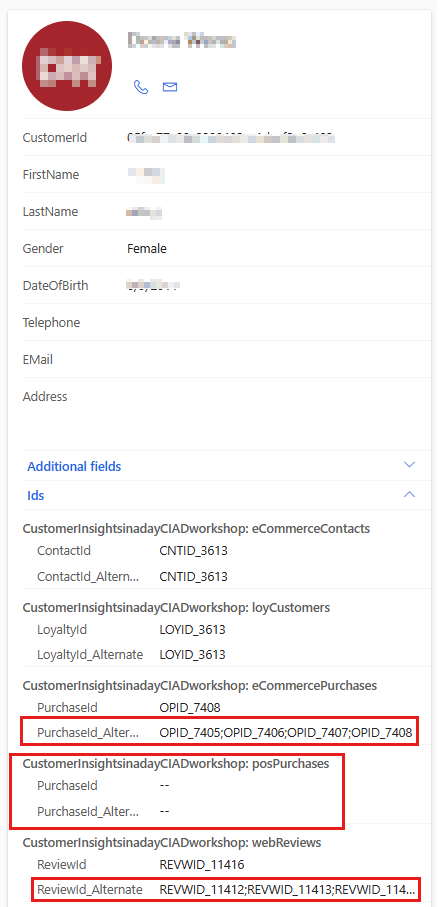
Метод 2. Убедитесь, что правильный первичный ключ выбран для таблиц
При выборе неправильного поля в качестве первичного ключа таблицы на шаге данных клиента записи с тем же значением, что и дедупликация и удаление этого поля. Убедитесь, что столбец первичного ключа является фактическим уникальным идентификатором таблицы, а не демографическим полем, например электронной почты.
Метод 3. Подтверждение правил соответствия
Убедитесь, что правила дедупликации и правила соответствия настроены правильно. Убедитесь, что правильные поля сравниваются и просматриваются выбранные шаблоны нормализации.
Метод 4. Проверка "Включить все записи"
Установите флажок "Включить все записи" на шаге "Правила сопоставления". При выборе флажка записи из этой таблицы, которые не совпадают с другой таблицей, могут быть удалены из выходных данных профиля клиента.
Метод 5. Проверка исходных данных
Убедитесь, что поля, которые вы считаете, соответствуют одинаковым символам. Найдите скрытые символы и символы, которые выглядят похожими, но отличаются. Эти проблемы могут быть устранены путем выбора шаблона нормализации для каждого правила.
Дважды проверьте точность и полноту данных, предоставленных для процесса объединения, и убедитесь, что присутствуют все соответствующие записи и сведения.
Очистка и нормализация данных важны для обеспечения надежных результатов.
- Чтобы просмотреть исходные и выходные таблицы, ознакомьтесь со списком таблиц.
- Средство профилирования данных анализирует таблицы, предоставляет аналитические сведения о отклонении данных и удаляет поврежденные записи из системы.
Внимание
- Убедитесь, что поврежденные записи не записываются в таблицу "{Datasource}_{Table}_Corrupt". Если отсутствуют поврежденные записи, они не обрабатываются объединением. Дополнительные сведения о том, как устранить поврежденные записи, см. в разделе "Устранение неполадок с поврежденными данными".
- Если столбцы дедупликации или совпадения имеют низкие уникальные числа, они могут быть пропущены объединением по причинам производительности. В этом случае мы рекомендуем очистить данные перед приемом данных в Customer Insights — Data.
Если возникли проблемы с исходными данными, устраните их, повторно выполните объединение и отмените результаты. Если нет проблем с исходными данными, выполните действия по устранению неполадок.
Метод 6. Проверка выходных таблиц
Каждый шаг объединения создает системные выходные таблицы, доступные для устранения неполадок.
Чтобы устранить непредвиденный результат объединения, можно отслеживать эти выходные таблицы. Дополнительные сведения см. в разделе "Устранение неполадок с выходными таблицами объединения".
Обратная связь
Ожидается в ближайшее время: в течение 2024 года мы постепенно откажемся от GitHub Issues как механизма обратной связи для контента и заменим его новой системой обратной связи. Дополнительные сведения см. в разделе https://aka.ms/ContentUserFeedback.
Отправить и просмотреть отзыв по